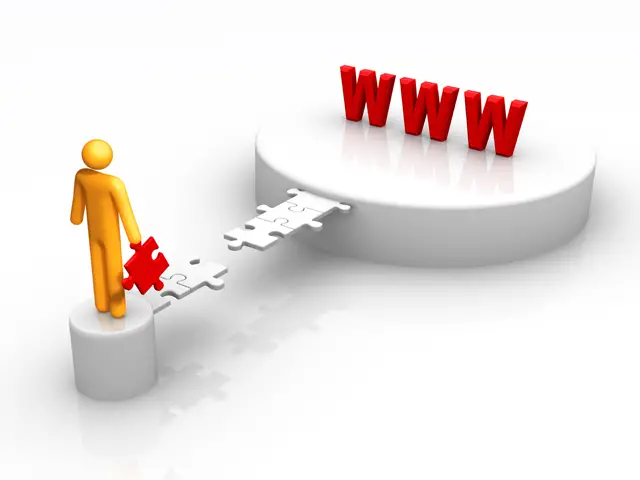Souvent, nous ne nous préoccupons d’Internet que lorsqu’il n’y a plus de connexion. Et pourquoi s’en inquiéter tant que tout va bien ?
Cependant, nous ne pouvons pas chercher sur Internet pour résoudre les problèmes liés à la connexion lorsque, eh bien, il n’y a pas d’Internet. L’ironie de la chose, c’est que lorsque vous appelez l’assistance technique de votre fournisseur d’accès, il y a de fortes chances que vous deviez passer par une section automatisée qui vous conseille de visiter la page Web de dépannage.
Si vous lisez donc ces lignes, c’est que vous êtes connecté depuis votre téléphone, ou que vous anticipez les problèmes, et dans ce cas, bravo !
Comprenez bien que le Wi-Fi et Internet sont deux choses différentes. Ici nous nous concentrerons principalement sur la connexion Internet. Si vous souhaitez dépanner votre connexion Wi-Fi, consultez cet article sur les problèmes de connexion Wi-Fi.
Problème de coupure Internet : Quatre étapes simples
Chaque réseau est différent, mais le point commun c’est qu’il faut passer par la box d’un fournisseur d’accès pour se connecter à Internet (pour une entreprise cela peut être différent). Cette dernière est un dispositif comprenant un modem et un routeur dans un seul boîtier.
Peu importe votre box, vous pouvez appliquer ces étapes lorsque vous n’avez pas de connexion Wi-Fi ou que vous n’avez pas accès à Internet. Souvent, le problème est mineur et nécessite aussi peu qu’un redémarrage de la box.
1. Quelques vérifications s’imposent
Voici quelques petites choses de base que vous devez faire avant tout.
Le service (ou le site web) est peut-être indisponible
Si vous ne pouvez pas accéder à un site Web ou à un service particulier, la première chose à faire est d’en essayer plusieurs autres pour voir s’ils fonctionnent.
En effet, il arrive souvent que le site ou le service en question soit indisponible. Et cela n’a rien à voir avec votre réseau domestique ou votre connexion Internet. La même idée s’applique lorsque vous ne pouvez pas accéder à Netflix, mais que vous pouvez tout de même diffuser un flux sur YouTube.
Dans ce cas, tout ce que vous pouvez faire, c’est attendre ou appeler le fournisseur de services concerné pour en savoir plus.
Le Wi-Fi de votre appareil est peut-être désactivé
Vérifiez que vous n’avez pas accidentellement désactivé le Wi-Fi de votre appareil.
Ce problème est courant sur les ordinateurs portables où vous pouvez activer le mode Avion par accident. La même chose s’applique à certains objets connectés, tels que les imprimantes.
Par ailleurs, certains routeurs disposent d’un interrupteur marche/arrêt pour la fonction Wi-Fi – assurez-vous qu’il est en position marche.
Quel réseau Wi-Fi utilisez-vous ?
On ne sait jamais. Assurez-vous que votre appareil se connecte au bon réseau Wi-Fi (et non à celui de vos voisins, par exemple).
Si vous vous connectez au mauvais réseau Wi-Fi, les tâches locales, telles que l’impression en réseau ou le partage de fichiers, échoueront.
Les câbles sont-ils intacts et bien branchés ?
Ce problème peut être relativement rare, mais il n’y a pas de mal à s’assurer que tous les câbles et fils sont branchés correctement et intacts, c’est-à-dire qu’ils ne sont pas coupés, cassés ou mâchouillés par des animaux domestiques.
Tous les dispositifs matériels (routeur, box, switch, etc.) doivent être branchés et allumés.
2. Déterminez où se situe le problème
Une fois le ménage effectué, il est temps de déterminer où se situe le problème.
Deux choses à garder à l’esprit :
- Pouvez-vous vous connecter à votre réseau Wi-Fi ? Si vous ne pouvez pas, ou si votre réseau n’est pas disponible (vous ne voyez pas le nom Wi-Fi sur votre téléphone), le problème se situe probablement au niveau du routeur Wi-Fi.
- Si vous pouvez vous connecter à votre réseau Wi-Fi, mais que vous ne pouvez pas accéder à Internet, le problème se situe probablement au niveau du terminal – il s’agit probablement du modem ou de la prise de fibre optique.
3. Comment vérifier si Internet arrive jusqu’à votre box.
C’est grâce à votre box que vous êtes connecté à Internet. Celle-ci doit être en bon état.
- Redémarrez la box, puis attendez quelques minutes pour qu’elle démarre complètement. Cela permet souvent de résoudre le problème. (Si la box est difficile à atteindre, vous pouvez le faire via l’interface Web. Nous avons indiqué l’adresse à taper pour les principaux FAI du marché dans l’article pour brancher un routeur).
- Vérifiez le voyant de fonctionnement de la ligne. Il doit afficher la bonne couleur. En principe, le voyant large bande doit être fixe (vert, bleu ou blanc). S’il est éteint, rouge ou clignote de façon irrégulière, assurez-vous que le câble d’arrivée vers la box est intact et solidement fixé à l’appareil.
Si cela ne résout pas le problème, vérifiez qu’il n’y a pas de panne dans votre quartier.
Si rien ne fonctionne et qu’il n’y a pas de coupure, il est temps d’appeler votre fournisseur. À ce stade, il n’y a rien que vous puissiez faire. Dites à l’agent du service clientèle que vous n’avez pas de signal Internet au niveau de la box. Il saura quoi faire.
4. Problèmes de Wi-Fi : Que faire au niveau du routeur ?
Il y a plusieurs choses que vous pouvez faire avec le routeur ou la box. Il existe des étapes simples et des étapes avancées.
Mesures simples que vous pouvez prendre avec un routeur
Il s’agit d’opérations que tout le monde peut effectuer.
- Redémarrez le routeur : débranchez-le, attendez environ 10 secondes, puis rebranchez-le. Laissez-lui quelques minutes pour redémarrer complètement. Cela pourrait résoudre le problème.
- Assurez-vous que la fonction Wi-Fi du routeur n’est pas désactivée – de nombreux routeurs disposent d’un interrupteur marche/arrêt pour le Wi-Fi. En général, le routeur dispose d’un voyant d’état pour ses bandes (5GHz et 2,4GHz). Ces voyants doivent être allumés.
Étapes avancées de l’utilisation d’un routeur
Il s’agit d’étapes générales pour les utilisateurs avancés ou ceux qui sont à l’aise avec les ordinateurs.
- Accédez à l’interface Web du routeur. Essayez de mettre à jour son firmware.
- Sauvegardez les réglages du routeur, puis réinitialisez-le et configurez votre réseau à partir de zéro (ou restaurez-le à partir du fichier de sauvegarde).
Si vous ne pouvez pas accéder à l’interface ou ne savez pas comment la réinitialiser à l’aide de l’interface, vous pouvez la réinitialiser via le bouton de réinitialisation. Si tout cela ne résout pas le problème, il est temps de contacter le support client.
Ce qu’il faut retenir
Lorsque l’on a besoin de se connecter et qu’Internet ne fonctionne pas, c’est surement l’une des plus grandes frustrations du monde moderne.
Mais avant de passer 20 minutes d’attente en tentant d’appeler votre fournisseur d’accès Internet, essayez ces quelques étapes qui pourraient vous faire gagner un temps précieux.